Så här importerar du en iCal- eller .ICS-fil till Google Kalender

Någon skickade dig en iCalendar-fil, men du är en Google Kalender-användare. Kan du även använda detta?
Ja! Personer associerar iCalendar-formatet med Apples produkter, men det är faktiskt en öppen standard, och Google Kalender stöder den. Det betyder att både iCalendar-nedladdningar och iCalendar-webbadresser fungerar bra med Googles online kalender, men sättet att lägga till dem är något dolt. Här är en snabb förklaring, så du kan snabbt lägga till den filen eller webbadressen till dig Google Kalender.
Importera en iCalendar-fil från din dator
Det är enkelt att importera iCalendar-filer till Google Kalender, men funktionaliteten är lite begravd. Gå till Google Kalender och titta på den vänstra panelen. Du får se två listor med kalendrar där: "Mina kalendrar" och "Övriga kalendrar."
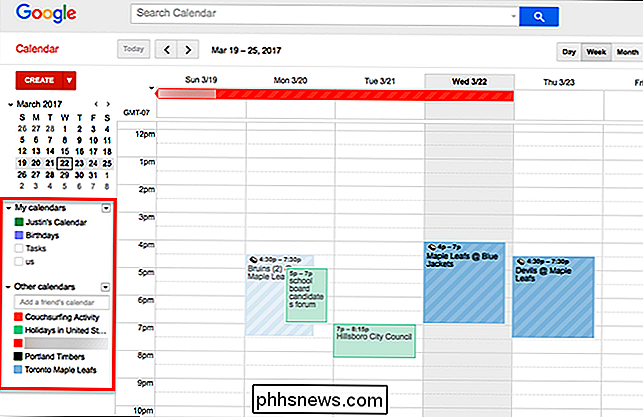
För att importera en iCal-fil måste du klicka på pilknappen bredvid "Andra kalendrar" och klicka sedan på "Importera" alternativet .
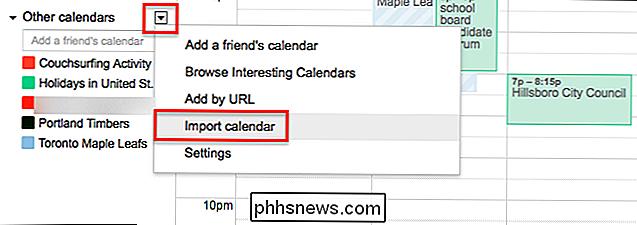
Ett fönster kommer dyka upp och frågar vilken fil du vill importera, och vilken kalender du vill lägga till filens möten till. Om du vill att händelserna läggs till i sin egen kalender, skapa en ny kalender innan du importerar.

När allt är inställt klickar du på "Importera" och Google Kalender importerar allt från filen. Du bör se ändringarna omedelbart.
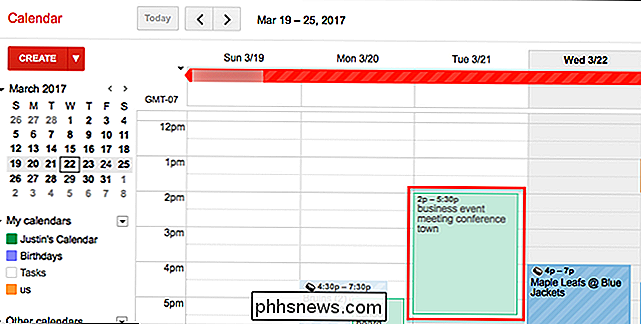
Som du kan se vet jag nu om min viktiga konferensstad för affärsevenemang, vilket är bra, för att jag inte vill glömma det. Jag är säker på att du har lika viktiga och riktiga möten att hålla koll på.
Prenumerera på en online-kalender
RELATERad: Så här hittar du och prenumererar på kalendrar för nästan allt med iCalShare
iCalendar-formatet är inte bara för offlinefiler: det används också ofta för att dela webbaserade kalendrar, vanligtvis med en URL som börjar medwebcal: //. Dessa webbaserade kalendrar är trevliga eftersom de automatiskt uppdaterar, men om du hittade en iCalendar-webbadress kanske du inte vet vad du ska göra med det. Du kan hitta och prenumerera på hundratals kalendrar på iCalShare.com, och för detta exempel abonnerar vi påwebcal: //americanhistorycalendar.com/eventscalendar? Format = ical & viewid = 4, som belyser händelser i Amerikansk historia.
I Google Kalender klickar du på nedåtpilen bredvid avsnittet "Övriga kalendrar" i vänster sida. Det alternativ du letar efter är "Importera kalender".
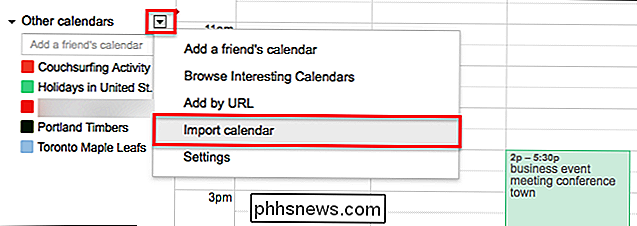
Klicka här och du kommer att se en popup där du kan klistra in en iCalendar-webbadress.
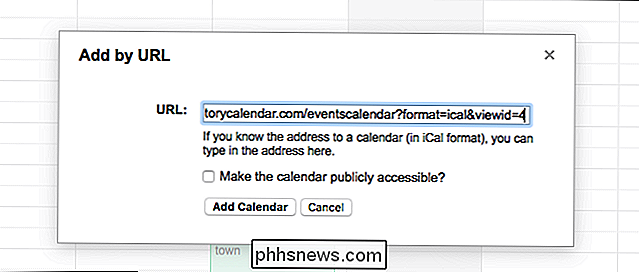
Klicka på knappen Lägg till kalender och du är klar! Din nya kalender visas i listan under "Övriga kalendrar" och händelserna ska dyka upp direkt.

Om kalendern inte dyker upp, kontrollera att kalendern fortfarande uppdateras eller att du " har använt rätt webbadress.
Lägg till kalla kalendrar i Google Kalender utan att hitta filer
Vill du inte hitta iCalendar-länkar? Google erbjuder ett anständigt antal kalendrar i Google Kalender själva, och de är lätta att hitta. Klicka på pilknappen bredvid "Andra kalendrar" igen, och den här gången går du till "Bläddra i intressanta kalendrar."

RELATERADE: Så här anmäler du dig till dina favoritsportscheman i Google Kalender
Du kan använda detta funktion för att prenumerera på dina favoritsporter, och till och med få poängen efter matchen.
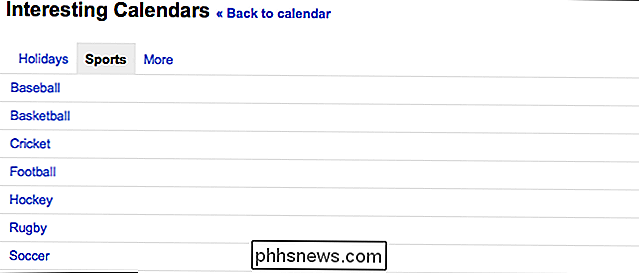
Du hittar också kalendrar för semester i länder runt om i världen, och soluppgång och solnedgångstider för vilken stad du bor i. Det finns en mycket att utforska, så dyka in.

Så här inaktiverar du Google Assistant (eller i allra högsta grad genvägarna)
Google Assistant ska vara tillgänglig på i princip alla moderna Android-telefoner just nu, men inte alla älskar det. Om du tycker om att du inte gillar att använda Assistant mer än du använder den, har du några alternativ: Du kan ändra hur du använder Assistent, eller du kan inaktivera det helt. Det största klagomålet som många användare har är att hemknappen trycker länge på som används för att starta Google Now (eller nu på Tap) har kapats av assistent.

Hur man byter emoji i Facebook Messenger med iOS System Emoji
Facebook Messenger på iOS har sin egen uppsättning emoji, annorlunda än den emoji du brukar se i vanliga iOS-appar , till exempel meddelanden. Om du inte gillar utseendet på Messenger emoji kan du växla till IOS 'standardemoji istället. För att växla till systemets emoji i Messenger (visas till höger ovan) måste du ändra en inställning i Messenger app, inte iOS-systeminställningarna.



